Solucionar Problemas con la conexión USB y Droid Transfer
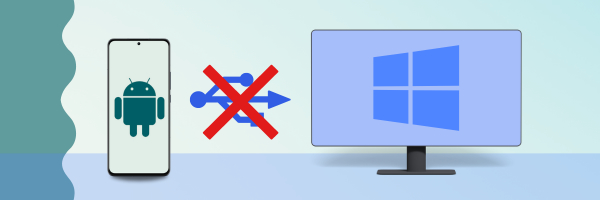
En la gran mayoría de casos, puedes conectar de manera simple tu cable USB a tu Android y tu PC para establecer una conexión con Droid Transfer. Esto se detalla en nuestra guía de inicio rápido de Droid Transfer.
Si tienes problemas con este tipo de conexión, por favor realiza los pasos para solucionar problemas de debajo.
Cómo asegurar una conexión USB con éxito con Droid Transfer
Comprueba que estás usando la versión más reciente tanto de Droid Transfer 2 COMO Transfer Companion. Esto se puede comprobar yendo a Ajustes -> Actualizaciones dentro del software.
- Consigue la última actualización de Droid Transfer
- Consigue la última actualización de la aplicación Transfer Companion
Nota: Si estás usando Droid Transfer 1, necesitarás una versión anterior de la aplicación Transfer Companion. Descubre cómo conseguir Transfer Companion 4.
- Mientras usas Droid Transfer, asegúrate de que tu teléfono sigue encendido y la app Transfer Companion está visible en la pantalla de tu teléfono – no vuelvas a la pantalla de inicio ni cambies a otra app.
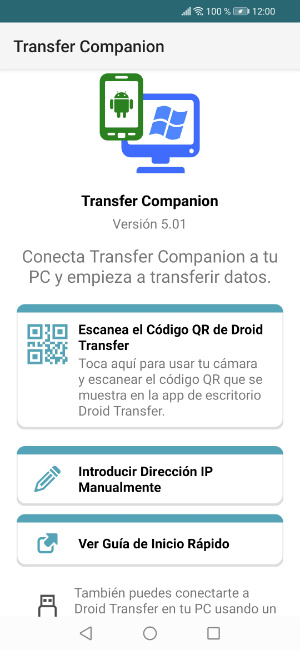
- Por favor no escanees el código QR en Droid Transfer cuando te conectes usando una conexión USB. Solo es necesario el escaneado del código QR cuando te conectes por Wi-Fi.
- Desactiva los datos móviles en tu dispositivo Android mientras uses Droid Transfer. Tener los datos móviles activados podrá interferir incluso con una conexión por cable. Los datos móviles pueden volver a activarse tras desconectarse de Droid Transfer.
- Comprueba que tu Firewall de Windows está configurado correctamente. Por favor, revisa las instrucciones sobre cómo configurar el Firewall de Windows para permitir que Droid Transfer se conecte a tu teléfono.
- Algunos problemas de conexión también se pueden resolver reiniciando tu PC y dispositivo Android y volviéndolo a intentar.
- Comprueba tu configuración USB por defecto en tu dispositivo Android. Esta se puede ver en la sección ‘Red’ de ‘Opciones de Desarrollador’ en tu dispositivo. Por favor, asegúrate de que la configuración USB está puesta en ‘Sin datos’ o ‘Solo Carga’ y no en ‘Transferencia Multimedia’. Si está seleccionada la Transferencia Multimedia, Droid Transfer no se podrá conectar a tu dispositivo.
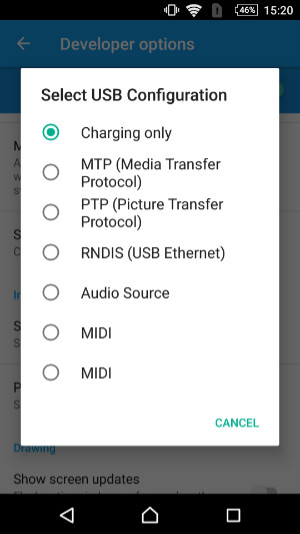
- Comprueba que tu dispositivo Android se puede ver en el Explorador de Archivos de Windows cuando está conectado. Si tu dispositivo no se ve ahí, es probable que haya algún problema con el cable USB, puerto USB o drivers USB.
Si el ordenador no detecta el teléfono, prueba con un cable USB distinto para la conexión. También, intenta conectar el cable a un puerto USB distinto en tu ordenador en caso de que hubiese un problema con el puerto que estabas probando. - Por último, comprueba que los drivers USB de tus dispositivos están instalados en tu PC. Deberías ser capaz de descargar tus drivers USB de dispositivos relevantes desde la web del fabricante. Por ejemplo, podría descargar un driver de USB Samsung Galaxy desde la web de Samsung, o Drivers Universales Móviles de LG desde la web de LG. Por favor, asegúrate de que Droid Transfer está cerrado en tu PC durante la instalación, y luego vuelve a ejecutarlo cuando se hayan instalado los drivers.
